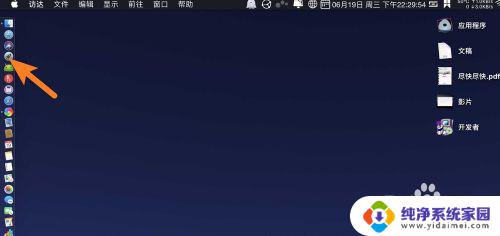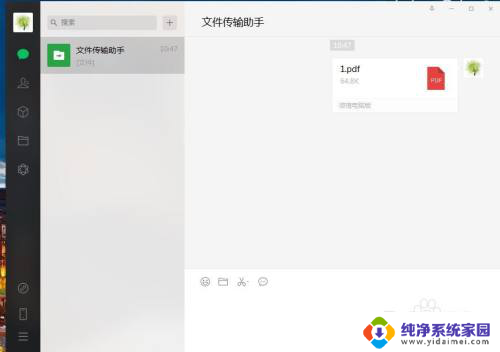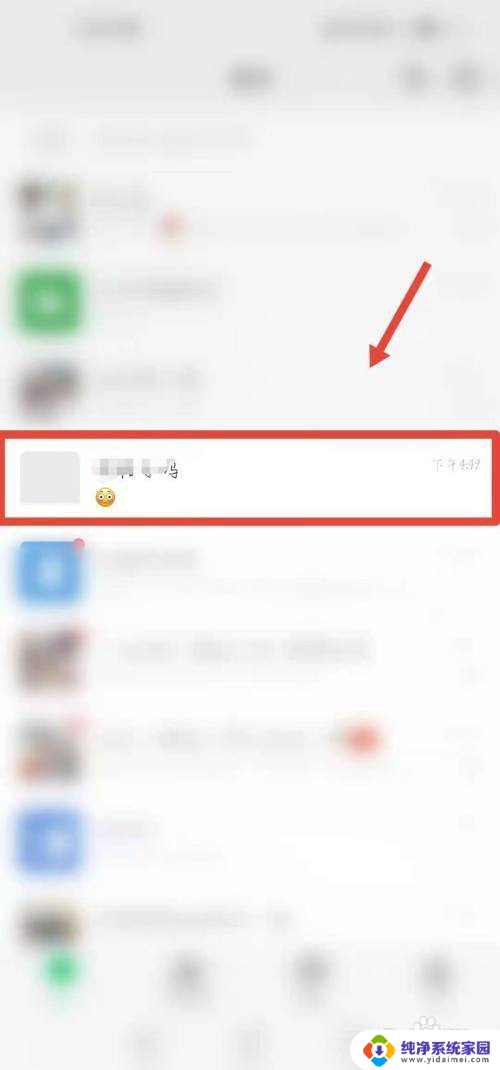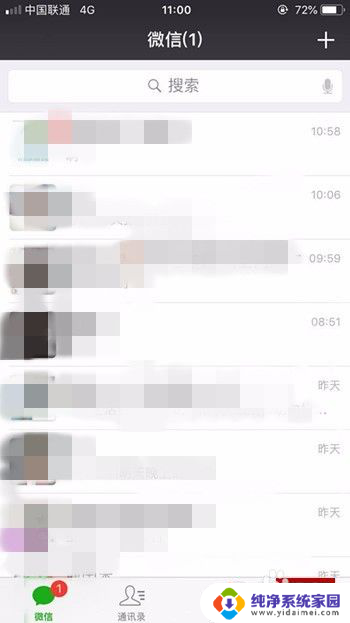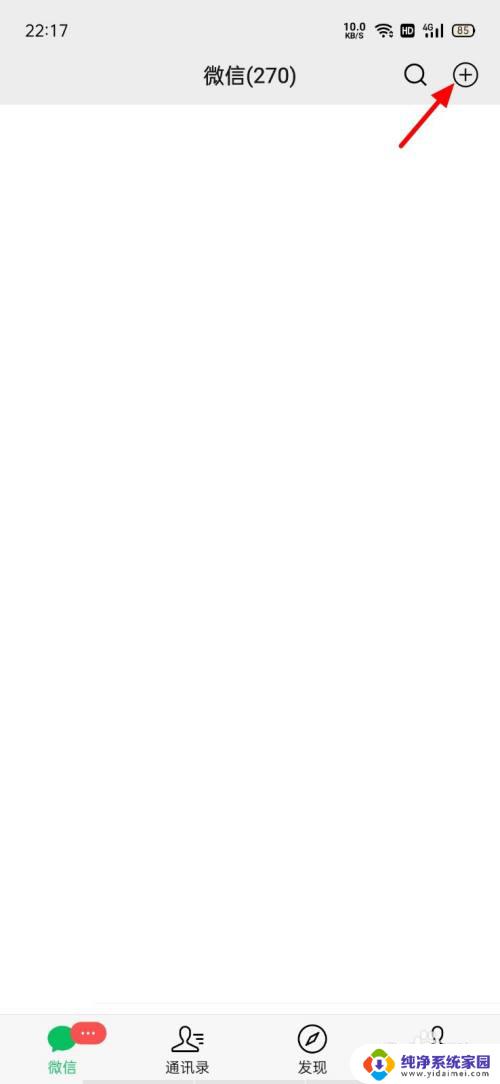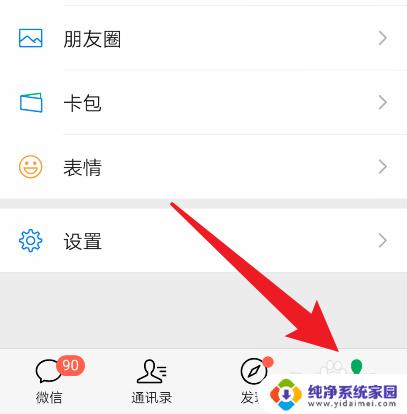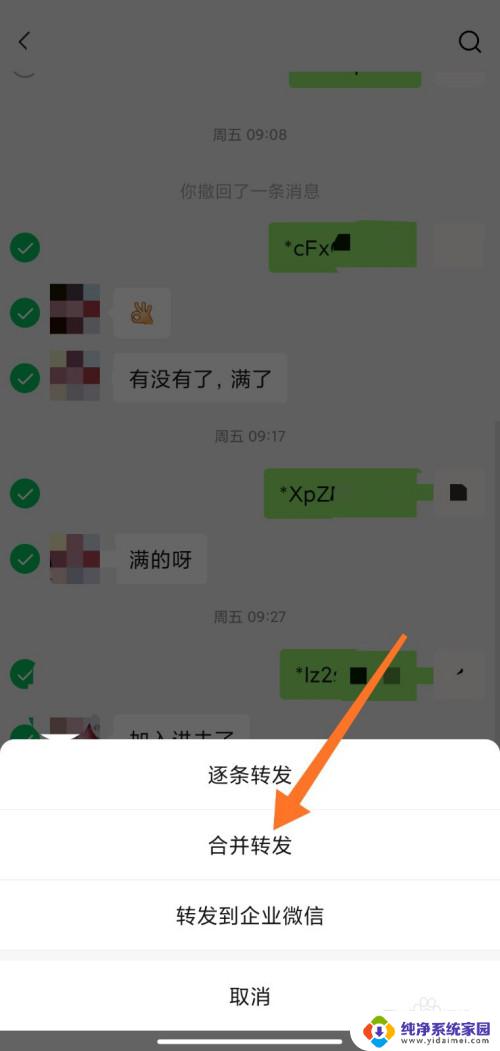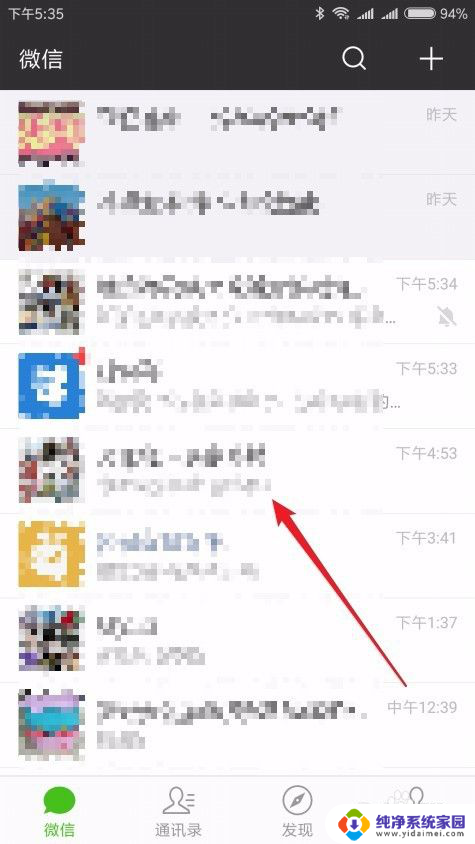微信截屏微信自动隐藏 微信截图时聊天窗口不自动隐藏怎么办
更新时间:2025-04-08 12:54:59作者:xiaoliu
在使用微信时,我们经常会遇到需要截取聊天窗口的情况,但有时候却发现微信截图时聊天窗口并不自动隐藏,这给我们带来了一些不便,不过不用担心其实很容易解决这个问题。只需在设置中将聊天界面截屏时自动隐藏这一选项打开,就可以轻松解决这一困扰。希望以上小贴士能帮助到大家。
方法如下:
1打开微信聊天窗口,在聊天窗口菜单栏有一个剪刀的图标就是截图工具。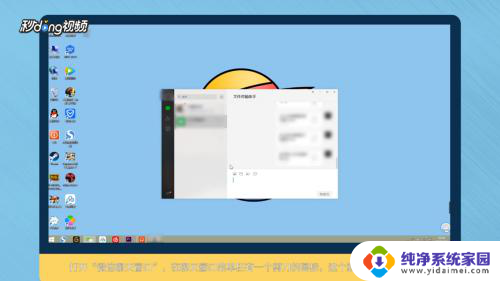 2在剪刀图标的旁边有下拉菜单,点击即可出现“截图时隐藏当前窗口”。
2在剪刀图标的旁边有下拉菜单,点击即可出现“截图时隐藏当前窗口”。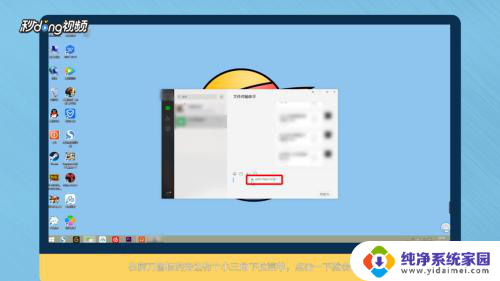 3将该选项关闭,截图时窗口不会自动隐藏。
3将该选项关闭,截图时窗口不会自动隐藏。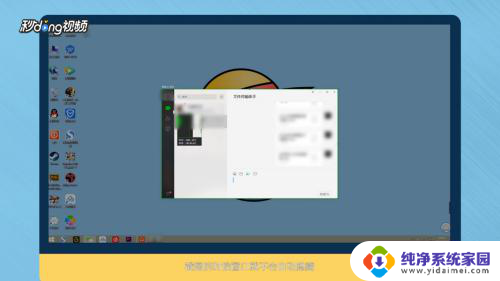 4Alt+A键为微信截图快捷键或者用QQ的Ctrl+Alt+A键进行截图。
4Alt+A键为微信截图快捷键或者用QQ的Ctrl+Alt+A键进行截图。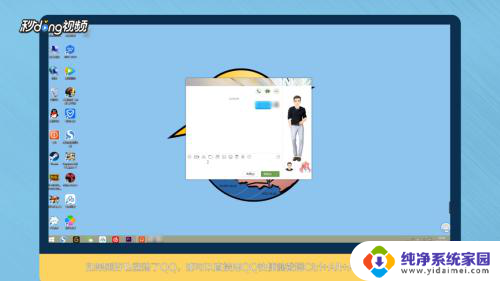 5总结如下。
5总结如下。
以上就是微信截屏微信自动隐藏的全部内容,有出现这种现象的小伙伴不妨根据小编的方法来解决吧,希望能够对大家有所帮助。